Ναι, το παραδεχόμαστε, το Telegram είναι λιγότερο δημοφιλές από το WhatsApp ή το Messenger, αλλά εξακολουθεί να έχει εκατομμύρια χρήστες που το χρησιμοποιούν ενεργά καθημερινά. Μεταξύ όλων των δυνατοτήτων που παρέχει, το Telegram είναι κυρίως γνωστό για τις λειτουργίες του για ομάδες και κανάλια.
Στο Telegram, μπορείτε να βρείτε και να εγγραφείτε σε απεριόριστα κανάλια, να δημιουργήσετε το δικό σας κανάλι, να πραγματοποιήσετε φωνητικές κλήσεις και βιντεοκλήσεις, να ανταλλάξετε μηνύματα κ.λπ. Ενώ η εφαρμογή Telegram για Android ή iOS είναι καλά βελτιστοποιημένη, το μόνο πρόβλημα που αντιμετωπίζουν οι χρήστες είναι το κανάλι Telegram που έχει κολλήσει ενημέρωση.
Έτσι, εάν μόλις εγγραφείτε σε ένα κανάλι Telegram και η κατάσταση του καναλιού δείχνει ‘Ενημέρωση’, συνεχίστε να διαβάζετε το άρθρο. Σε αυτό το άρθρο, προσπαθήσαμε να απαντήσουμε στην ερώτησή σας: Γιατί το Telegram μου συνεχίζει να ενημερώνεται;
Γιατί το Telegram μου ενημερώνεται συνεχώς;
Οι χρήστες του Telegram στο παρελθόν ανέφεραν ότι η εφαρμογή έχει κολλήσει στην οθόνη «Ενημέρωση». Θα δείτε την κατάσταση «Ενημέρωση» στο κανάλι Telegram.
Όταν η εφαρμογή έχει κολλήσει στο τμήμα ενημέρωσης, δεν θα μπορείτε να δείτε τα νέα μηνύματα που κοινοποιούνται στη συνομιλία.
Εκτός από το ζήτημα της ενημέρωσης, οι χρήστες ανέφεραν επίσης ότι η εφαρμογή Telegram τους κόλλησε στο Connecting. Η κατάσταση σύνδεσης εμφανίζεται στην κύρια οθόνη και όταν εμφανιστεί, τα νέα μηνύματα δεν θα εμφανιστούν.
Όντας τακτικός χρήστης του Telegram, μερικές φορές απογοητεύομαι όταν βλέπω την Κατάσταση «Ενημέρωση» στα αγαπημένα μου κανάλια. Ακόμη και μερικές φορές, η εφαρμογή εμφανίζει “Σύνδεση” στην κύρια οθόνη της εφαρμογής. Όταν εμφανιστούν και οι δύο αυτές καταστάσεις, η εφαρμογή Telegram δεν μπορεί να χρησιμοποιηθεί.
Παρακάτω, έχουμε μοιραστεί μερικούς από τους πιο σημαντικούς λόγους για τους οποίους το Telegram κόλλησε στην οθόνη Ενημέρωση.
- Το Telegram εγκαθιστά τις ενημερώσεις στο παρασκήνιο.
- Οι διακομιστές του Telegram είναι εκτός λειτουργίας.
- Η έκδοση του Telegram που χρησιμοποιείτε έχει σφάλμα.
- Η σύνδεσή σας στο διαδίκτυο είναι αργή ή ανενεργή.
Αυτοί είναι οι πιο σημαντικοί λόγοι για τους οποίους το Telegram κόλλησε στην ενημέρωση.
6 καλύτεροι τρόποι για να διορθώσετε το Telegram που έχει κολλήσει κατά την ενημέρωση
Τώρα που γνωρίζετε τους πιθανούς λόγους για τους οποίους κόλλησε η ενημέρωση του Telegram, ίσως θελήσετε να το επιλύσετε το συντομότερο δυνατό. Ευτυχώς, το πρόβλημα ενημέρωσης του Telegram μπορεί εύκολα να διορθωθεί ακολουθώντας τις κοινές μας μεθόδους. Εδώ είναι τι μπορείτε να κάνετε.
1. Ελέγξτε τη σύνδεσή σας στο Διαδίκτυο

Εάν το Telegram έχει κολλήσει στην ενημέρωση ή το Telegram δεν ενημερώνει τα μηνύματα, ήρθε η ώρα να ελέγξετε αν λειτουργεί η σύνδεση στο Διαδίκτυο.
Το αργό ή ασταθές διαδίκτυο είναι ο κύριος λόγος για τον οποίο το τηλεγράφημα έχει κολλήσει στα προβλήματα σύνδεσης/ενημέρωσης. Εάν το τηλέφωνό σας δεν έχει σύνδεση στο διαδίκτυο, πιθανότατα θα δείτε την κατάσταση «Σύνδεση» αντί για «Ενημέρωση».
Το τμήμα ενημέρωσης πραγματοποιείται μετά τη σύνδεση. Ως εκ τούτου, πρέπει να βεβαιωθείτε ότι το τηλέφωνό σας είναι σωστά συνδεδεμένο στο Διαδίκτυο.
2. Ελέγξτε εάν το Telegram είναι εκτός λειτουργίας

Όπως κάθε άλλη εφαρμογή κοινωνικής δικτύωσης και ανταλλαγής άμεσων μηνυμάτων, η εφαρμογή Telegram μπορεί συχνά να αντιμετωπίσει προβλήματα. Ίσως οι διακομιστές του Telegram ήταν εκτός λειτουργίας λόγω συντήρησης. Ως εκ τούτου, η εφαρμογή δεν μπορεί να συνδεθεί με τους διακομιστές.
Εάν οι διακομιστές του Telegram είναι εκτός λειτουργίας, ούτε η εφαρμογή για κινητά, η εφαρμογή για υπολογιστές ή η έκδοση ιστού θα λειτουργήσουν. Είναι πιθανό να αντιμετωπίσετε προβλήματα όπως το Telegram που κόλλησε κατά τη σύνδεση ή το Telegram που κόλλησε κατά την ενημέρωση.
Ο ευκολότερος τρόπος για να ελέγξετε εάν οι διακομιστές του Telegram είναι ανοιχτοί είναι ελέγχοντας το Κατάσταση διακομιστή Telegram σελίδα στο downdetector. Εάν οι διακομιστές είναι εκτός λειτουργίας, πρέπει να περιμένετε υπομονετικά μέχρι να γίνει επαναφορά των διακομιστών.
3. Αναγκαστική διακοπή της εφαρμογής Telegram
Το Force stop δεν έχει άμεση σύνδεση με την εφαρμογή Telegram, αλλά πολλοί χρήστες ισχυρίστηκαν ότι διορθώνουν το πρόβλημα του Telegram που έχει κολλήσει στην ενημέρωση κάνοντας το.
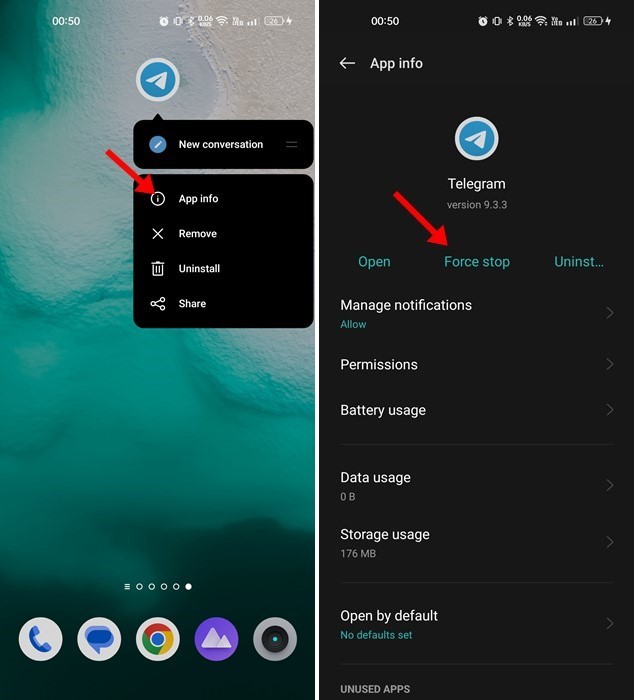
Έτσι, μπορείτε να το δοκιμάσετε και δεν είναι κακό να το κάνετε. Η αναγκαστική διακοπή της εφαρμογής Telegram θα απελευθερώσει όλες τις διαδικασίες που σχετίζονται με το Telegram από το παρασκήνιο. Για αναγκαστική διακοπή της εφαρμογής Telegram, πατήστε παρατεταμένα το εικονίδιο της εφαρμογής στην αρχική οθόνη και επιλέξτε Πληροφορίες εφαρμογής.
Στην οθόνη πληροφοριών εφαρμογής, πατήστε το κουμπί Αναγκαστική διακοπή. Μόλις τελειώσετε, ανοίξτε ξανά την εφαρμογή Telegram. Αυτή τη φορά μπορείτε να ξεπεράσετε την οθόνη «Ενημέρωση» ή «Σύνδεση».
4. Εκκαθαρίστε το αρχείο προσωρινής μνήμης της εφαρμογής Telegram
Η εφαρμογή Telegram μπορεί να κολλήσει κατά την ενημέρωση ή την κατάσταση σύνδεσης λόγω κατεστραμμένων αρχείων προσωρινής μνήμης. Ως εκ τούτου, μπορείτε επίσης να διαγράψετε το αρχείο προσωρινής μνήμης εφαρμογών Telegram για να επιλύσετε αυτό το ζήτημα. Εδώ είναι τι πρέπει να κάνετε.
1. Αρχικά, πατήστε παρατεταμένα το εικονίδιο της εφαρμογής Telegram και επιλέξτε «Πληροφορίες εφαρμογής».

2. Στην οθόνη Πληροφορίες εφαρμογής, πατήστε «Χρήση χώρου αποθήκευσης».

3. Στη χρήση αποθηκευτικού χώρου, πατήστε Εκκαθάριση προσωρινής μνήμης.

Αυτό είναι! Αυτό θα διαγράψει την προσωρινή μνήμη της εφαρμογής Telegram στο smartphone Android.
5. Απενεργοποιήστε τις Ρυθμίσεις διακομιστή μεσολάβησης ή το VPN

Η εφαρμογή Telegram δεν επιτρέπει τη χρήση διακομιστή μεσολάβησης ή VPN, αλλά μπορείτε ακόμα να το χρησιμοποιήσετε. Ωστόσο, το πρόβλημα είναι ότι όταν συνδέεστε σε έναν διακομιστή VPN, η εφαρμογή Telegram επιχειρεί σε έναν διακομιστή που βρίσκεται μακριά από εσάς.
Αυτή η διαδικασία μπορεί να πάρει χρόνο, με αποτέλεσμα να κολλήσει το Telegram στην ενημέρωση. Ενδέχεται ακόμη και να αντιμετωπίσετε άλλα προβλήματα, όπως η λήψη αρχείων πολυμέσων, η μη εμφάνιση εικόνων σε συνομιλίες κ.λπ. Επομένως, εάν χρησιμοποιείτε διακομιστή VPN ή διακομιστή μεσολάβησης ενώ χρησιμοποιείτε το Telegram, πρέπει να τον απενεργοποιήσετε.
6. Επαναφέρετε τις Ρυθμίσεις Δικτύου

Εάν έχετε φτάσει μέχρι τώρα, ίσως τίποτα να μην έχει λειτουργήσει για εσάς. Η τελευταία επιλογή που απομένει για να επιλύσετε το Telegram που έχει κολλήσει στην ενημέρωση είναι η επαναφορά των ρυθμίσεων δικτύου.
Είναι εύκολο να επαναφέρετε τις Ρυθμίσεις Δικτύου στο Android, αλλά θα πρέπει να συνδεθείτε ξανά με τα δίκτυα WiFi. Έτσι, εάν θυμάστε τον κωδικό πρόσβασης του δικτύου WiFi σας, μπορείτε να προχωρήσετε και να επαναφέρετε τις Ρυθμίσεις Δικτύου.
Αφού επαναφέρετε τις ρυθμίσεις δικτύου, πρέπει να επανεκκινήσετε το smartphone σας. Μετά την επανεκκίνηση, συνδεθείτε στο δίκτυο WiFi/δεδομένα κινητής τηλεφωνίας και χρησιμοποιήστε την εφαρμογή Telegram.
Έτσι, αυτοί είναι μερικοί από τους καλύτερους τρόπους για να επιλύσετε τη συνεχή ενημέρωση του Telegram σε smartphone Android. Εάν χρειάζεστε περισσότερη βοήθεια για να διορθώσετε το Telegram που δεν ενημερώνει τα μηνύματα ή το Telegram έχει κολλήσει σε προβλήματα σύνδεσης, ενημερώστε μας στα σχόλια. Επίσης, αν το άρθρο σας βοήθησε, φροντίστε να το μοιραστείτε με τους φίλους σας.











